Skola24 Förskola/Fritidshem Användarhandbok
|
|
|
- Agneta Fredriksson
- för 6 år sedan
- Visningar:
Transkript
1 Skola24 Förskola/Fritidshem Användarhandbok Nova Software AB, Storgatan 5A, Falköping
2 Innehåll Produktbeskrivning... 2 Funktionsbeskrivning... 2 Funktionsområde... 2 Inställningar... 2 Ramtider... 2 Administrera barn... 2 Registrera schema... 3 Visa schema... 3 Tillfällig ändring... 3 Hämtare... 4 Frånvaroanmälan... 4 Avsluta frånvaroanmälan... 4 Närvarolista... 4 Information om barn... 5 Veckoöversikt... 6 Närvaro för barn... 6 Lovschema - Skapa lovschema... 6 Lovschema - Besvara lovförfrågan... 7 Felmeddelande... 8 Kvittenser... 8 Systemadministration... 9 Administration av roller... 9 Nova Software AB support@novasoftware.se oktober /9
3 Produktbeskrivning Frånvaro/närvaro i förskola innefattar funktioner för att registrera och följa upp barns vistelsetid på förskolan. Vårdnadshavare kan direkt i systemet ange tider för barnets lämning och hämtning, antingen såsom ett tillsvidare gällande veckoschema, eller för ett kortare intervall eller varannanveckasschema. Förskolan kan registrera de faktiska tiderna för lämning (incheckning) och hämtning (utcheckning) av varje barn för att lätt kunna se hur många och vilka barn som vistas på förskolans område samt för att kunna få ut statistik över utnyttjade timmar per barn. I systemet registreras eventuell maxtid för deltidsbarnens vistelse på förskolan. Vårdnadshavare kan i systemet meddela oplanerad och planerad frånvaro, såsom sjukdom eller annan ledighet. Frånvaroanmälan synliggörs direkt för pedagogerna som genom kvittens bekräftar för vårdnadshavaren att frånvaroanmälan är mottagen. Funktionsbeskrivning FUNKTIONSOMRÅDE Inställningar Inställningarna visas endast för personal. Här kan inställningar för registrering av schema göras. Det går att mata in en informationstext som visas på sidan för registrering av barns schema. Det går också att definiera hur många dagar i förväg vårdnadshavare senast kan registrera ett nytt schema. Det går också att välja om meddelande ska skickas till skoladministratören och eventuella andra e- postadresser när ett registrerat schema ändras. Öppna listan över valbara mottagare genom att vänsterklicka i fältet Skicka till följande e-postadresser och välj en eller flera mottagare genom att klicka på namnet. Ramtider Det är bara skoladministratören på förskolan som kan ange enhetens öppettider (ramtider). Det finns för varje veckodag två rader: Tid 1 och Tid 2, t.ex. för en förskola som erbjuder nattöppet. Administrera barn Här har skoladministratören på förskolan en översiktsvy över barnen på respektive avdelning. Det går att visa en eller flera avdelningar på samma gång. Efter barnets namn anges i så fall inom parentes vilken avdelning barnet tillhör. Det går också att filtrera fram ett enstaka barn genom att skriva delar ur barnets för- eller efternamn. Här kan barnets eventuella maxtid registreras, t.ex. för deltidsbarn. Om vårdnadshavare eller personal på förskolan registrerar ett barns schema som överstiger barnets maxtid varnar programmet. Nova Software AB support@novasoftware.se oktober /9
4 Registrera schema Schemat är barnets vistelsetid på förskolan och kan registreras av vårdnadshavaren eller av personalen på förskolan. Personalen kan registrera ett nytt schema som gäller från nästkommande dag, vårdnadshavare styrs av förskolans inställningar för hur lång tid i förväg ett nytt schema behöver registreras. Standardinställningen är 14 dagar. Det finns två olika varianter av schematyper att välja på; 1 vecka eller 2-8 veckor. Det första alternativet används om barnet har samma vistelsetid vecka efter vecka. Det andra alternativet väljs om vårdnadshavares arbetstider medför att barnet har olika vistelsetider enligt ett rullande schema på 2-8 veckors intervall. Det finns möjlighet att ange upp till tre olika vistelsetider per dag, t.ex. för barn som är i behov av nattomsorg. Det går bara att ange vistelsetider i det tidsspann som enheten registrerat som ramtid, d.v.s. enhetens öppettider. Finns det ett vistelseschema som registrerats vid ett tidigare tillfälle går det bra att kopiera uppgifterna från detta och sedan justera enligt önskemål. Det går även att kopiera från ett annat barns schema, t.ex. ett syskon. Barnets totala omsorgstid per vecka visas i timmar och minuter. För t.ex. deltidsbarn kan förskolan ha registrerat en maxtid per vecka. Skulle denna maxtid överskridas vid en schemaregistrering visas en varning. Visa schema Under Visa schema kan personal och vårdnadshavare få en översikt över ett enskilt barns vistelsetidsschema. Under Välj schema syns tillgängliga vistelsescheman, d.v.s. de scheman som registrerats av personal eller vårdnadshavare. I översikten anges barnets sammanlagda omsorgstid i timmar och minuter vid fältet Omsorgstid. Alla veckans dagar finns representerade. Har barnet ett rullande schema registrerat går det att klicka på Nästa vecka för att förflytta sig en vecka framåt i tiden. Tillfällig ändring Under Tillfällig ändring kan man ändra ett barns ordinarie tider för en specifik dag, innevarande dag och framåt. Det går även att markera en dag som helt ledig. Personal kan utöka barnets totala vistelsetid för dagen, vårdnadshavare kan bara göra ändringar inom den ordinarie registrerade vistelsetiden. Det går via Tillfällig ändring att dela upp tiden på upp till tre rader, t.ex. om barnet kommer en stund på morgonen, hämtas av vårdnadshavare (eller annan vuxenkontakt) mitt på dagen och sedan lämnas tillbaka på förskolan ett visst klockslag. Det går även att skriva ett meddelande som är synligt för personalen på förskolan. Nova Software AB support@novasoftware.se oktober /9
5 Hämtare Vårdnadshavare och förskolans personal kan registrera vilka personer förutom vårdnadshavare som får lov att hjälpa till att lämna eller hämta barnet. Det går att ange personens namn samt personens relation till barnet, t.ex. morfar. Det finns också ett fritextfält där annan information som personalen kan behöva ha kunskap om kan skrivas. Frånvaroanmälan Vårdnadshavare kan anmäla sitt/sina barn som frånvarande direkt i systemet genom länken Ny frånvaroanmälan. Heldagsfrånvaro kan anmälas för innevarande dag och ett begränsat antal dagar framåt. Standardinställningen är 5 dagar, men inställningen kan ändras per förskola. Om förskolan har aktiverat möjligheten kan en frånvaroanmälan också gälla tillsvidare, utan slutdatum. Vårdnadshavare har vanligtvis bara en anledning att välja, personal har ett större urval. Frånvaroanmälan bekräftas genom att vårdnadshavare får ett epostmeddelande när personalen på förskolan kvitterat anmälan. Frånvaro del av dag registreras i första hand som en tillfällig ändring. De kan inte förlänga den ordinarie totala vistelsetiden för dagen. Förskolans personal kan i vårdnadshavares ställe registrera en frånvaroanmälan för barnet. Avsluta frånvaroanmälan En pågående frånvaroanmälan avslutas när barnet återvänder till förskolan. Vårdnadshavare kan endast avsluta frånvaroanmälningar som de själva har skapat. Den avslutade frånvaron bekräftas genom att vårdnadshavare får ett epostmeddelande när personalen på förskolan kvitterat anmälan Avsluta frånvaroanmälan. Förskolans personal kan i vårdnadshavares ställe registrera en avslutad frånvaro för barnet. Närvarolista Närvarolistan används av personalen för att registrera när barnen kommer och går. Det går att visa flera avdelningar samtidigt i listan för att kunna administrera in- och utcheckningar vid gemensamma öppnings- och stängningstider. I listan visas barnen uppdelade i kategorierna Närvarande, Inväntas och Frånvarande så att det lätt ska gå att se vilka barn som är incheckade, vilka som förväntas komma och vilka som är frånvaroanmälda eller inte har några registrerade tider aktuell dag. Under varje kategori står barnen sorterade i alfabetsordning på förnamnet. Det går att sortera listan på Avdelning, Namn och Tid. Med sortering på tid visas inväntade barn i den ordning som de ska komma och incheckade barn i den ordning som de ska lämna förskolan. Man kan filtrera på namn för att snabbt hitta ett barn i listan. Även om det bara är den första bokstaven i efternamnet som visas i närvarolistan går det också att filtrera på efternamn. Nova Software AB support@novasoftware.se oktober /9
6 Närvarolistan kan väljas att visas som en panelvy. Med panelvy menas en kompaktvy där barnen listas bredvid varandra istället för i fallande ordning. Det finns en möjlighet till kontrollräkning där man lätt kan checka av alla barn som är närvarande. In- och utcheckning kan göras för ett barn i taget, för flera markerade eller för alla på samma gång. Symboler visas vid de barn där det finns en notifiering att ta del av, t.ex. tillfälligt ändrade vistelsetider eller om det finns en frånvaroanmälan att kvittera. Efter personals kvittering görs ett utskick till barnets vårdnadshavare via e-post eller sms. Förskolans personal kan ändra registrerade inchecknings-/utcheckningstider för förskolans barn. För pedagogen finns en tidsgräns bakåt på 7 dagar, för skoladministratören finns ingen spärr. Personalen kan se om barnets vårdnadshavare har angett andra personer som tillåtna alternativa hämtare för barnet och kan även lägga till nya hämtare samt ta bort hämtare som registrerats av barnets vårdnadshavare. Symbolförklaringar Närvarande Inväntas Frånvarande Information om barn Under Information om barn visas uppgifter om förskolans barn gällande vilken avdelning de tillhör, födelsedatum, schematid per vecka, maxtid per vecka, namn och kontaktuppgifter för barnets vårdnadshavare samt eventuella registrerade hämtare. Schematiden anges i timmar per vecka och uträknas genom det totala antalet registrerade schematimmar delat med antal veckor för registrerat schema. Maxtid per vecka visas om förskolan har angett en sådan för valt barn, t.ex. deltidsbarn. Nova Software AB support@novasoftware.se oktober /9
7 Veckoöversikt Veckoöversikten ger en överblick över barnens vistelsetid på förskolan för en önskad vecka eller ett specifikt datum. Innevarande vecka visas som standard. Det går att välja en eller flera avdelningar. Innevarande vecka visas som standard, men genom att klicka på pilen framåt eller bakåt går det att förflytta sig i tid veckovis. Det går också att välja ett specifikt datum genom att klicka på kalendersymbolen, markera önskad dag och sedan klicka på den gröna knappen Välj datum. Veckoöversikten visar barnens namn vertikalt och veckans dagar horisontellt. Inom parantes efter veckodagens namn visas antalet barn som är närvarande på förskolan. Om ett barn har en tillfällig ändrad tid för någon eller några dagar i vyn visas detta med en klocksymbol intill den ordinarie vistelsetiden. Det går även att filtrera på klockslag om man t.ex. önskar få en översikt över hur många barn som är kvar på eftermiddagen och äter mellanmål. Efter veckodagen visas antalet barn som är närvarande vid filtrerat klockslag. Om det finns barn med sekretessmarkering syns detta med en symbol. Användaren gör ett aktivt val för att barnet/barnen ska visas i vyn. Veckoöversikten går att skriva ut. Närvaro för barn Översikten Närvaro för barn visar barnens registrerade schematid, närvarotid och resterande timmar inom ett valt intervall. Översikten finns endast för personal och kan visas för en eller flera avdelningar på samma förskola. Är ett eller flera barn markerat med sekretess visas en symbol. Ett aktivt val görs om barnet/barnen ska visas i vyn. Lovschema - Skapa lovschema För perioder under året när förskolans öppettider inte följer det ordinarie schemat, t.ex. kring jul och andra skollov, kan förskolan skapa ett lovschema där vårdnadshavare ges information om de tider som förskolan har öppet samt ombeds ange vilka tider deras barn kommer att vara närvarande. Personalen skapar ett nytt lovschema genom att gå till Skapa lovschema och klicka på knappen Ny förfrågan. Vid åtkomst till flera förskolor väljer användaren aktuell förskola. Välj start- och slutdatum för vårdnadshavarnas svarsperiod. Genom att klicka i datumfältet eller på kalenderikonen längst till höger i datumfälten går det att klicka sig fram till önskat datum. Markera datumet och bekräfta med knappen Välj datum. I fälten Lovschemaperiod anges start- och slutdatum för lovschemat. Lovperiodens start måste ligga efter Svarsperiod slut. Mata eventuellt in en informationstext i fältet Informationstext till VK. Texten blir synlig för vårdnadshavaren vid besvarandet av lovschemat. Ange förskolans öppettider, dag för dag. Om lovschemat löper över mer än en vecka, klicka på NÄSTA VECKA för att mata in öppettiderna för följande vecka/veckor. För de dagar som förskolan Nova Software AB support@novasoftware.se oktober /9
8 håller stängt, markera checkboxen STÄNGT. Alla veckodagar, inklusive lördag och söndag, behöver definieras med tider i fälten Från och Till eller markeras som stängda. När alla datum och tider är definierade, klicka på SPARA. Ett epostmeddelande skickas till vårdnadshavare där de uppmanas till att besvara förfrågan om närvaro under aktuell period. I vyn Skapa lovschema visas alla befintliga lovförfrågningar. Intill varje visas i en gul ikon hur många vårdnadshavare som har svarat på den aktuella lovförfrågan. Klicka på en rad för att öppna en lista över alla barn på förskolan. Listan visar i ursprungsläget alla barn på förskolan, men i fältet högst upp på sidan kan en avdelning skrivas in som filter. Här ser man vilka vårdnadshavare som inte har svarat på lovförfrågan. Genom att klicka på raden för ett barn öppnas ett formulär där det registrerade lovschemat för barnet visas. I detta läge går det också att ta bort hela lovförfrågan genom att trycka på knappen TA BORT. Lovschemat försvinner då för hela förskolan. Lovschema - Besvara lovförfrågan Personal på förskolan kan besvara lovförfrågningar för förskolans barn i vårdnadshavarens ställe. En lovförfrågan kan endast besvaras under öppen svarsperiod. Vid åtkomst till flera förskolor behöver pedagogen först välja berörd förskola. En lista öppnas, den visar i ursprungsläget alla barn på förskolan, men i fältet högst upp på sidan kan en avdelning skrivas in som filter. Högst upp på sidan visas hur många lovförfrågningar som ej är besvarade, till vänster om barnets namn visar en ikon om det finns obesvarade lovförfrågningar för det barnet. Personalen kan se befintliga lovförfrågningar för barnet genom att klicka på raden för barnet. En blå ikon intill en lovförfrågan innebär att den är obesvarad, en grön ikon visas om den är besvarad. Klicka på raden för lovförfrågan för att ange tiderna för det aktuella barnet. Mata in vistelsetider för barnet, eller markera barnet som ledigt. Det går att markera enstaka dagar eller hela veckor som ledig tid. Avsluta med Spara och gå tillbaka till listan för lovförfrågningar med den lilla gröna pilen uppe till vänster på sidan. Det går att öppna lovförfrågan igen för redigering så länge som svarsperioden är öppen. Lovschemat kan även skrivas ut som en tom blankett om vårdnadshavaren inte själv kan göra registreringen digitalt, utan vill lämna in tiderna på papper istället. För vårdnadshavare Endast lovförfrågningar med öppen svarsperiod visas för vårdnadshavaren. Klicka på raden för lovförfrågan för att ange tiderna för ditt barn. Gällande öppettider för förskolan visas under varje veckodag. Mata in barnets vistelsetider, eller markera barnet som ledigt. Det går att markera enstaka dagar eller hela veckor som ledig tid. Avsluta med Spara och backa med den lilla gröna pilen uppe till vänster på sidan. En grön ikon intill lovförfrågan indikerar att den har besvarats. Det går att öppna lovförfrågan igen för redigering så länge som svarsperioden är öppen. Nova Software AB support@novasoftware.se oktober /9
9 FELMEDDELANDE När användaren matar in felaktigt eller glömmer att mata in alla obligatoriska fält, men ändå försöker sparar ändringarna upplyser en dialogruta om vad som är felaktigt eller saknas. T.ex: KVITTENSER Enheten kan under Administration Inställningar bestämma om personalen ska aviseras när vårdnadshavare registrerat ett nytt schema. Vårdnadshavare aviseras via SMS/E-post när personalen läst och kvitterat en frånvaroanmälan Vårdnadshavare aviseras via SMS/E-post när personalen läst och kvitterat en avslutad frånvaroanmälan Vårdnadshavare aviseras via SMS/E-postnär det är dags att besvara en lovförfrågan Nova Software AB oktober /9
10 Systemadministration En separat webbapplikation som är integrerad i Skola24 webbplattform används för administration samt för grundinställningar av systemet. Denna webbapplikation riktar sig till rollerna domänadministratör (Kommunadministratör) samt Skoladministratör. ADMINISTRATION AV ROLLER Skoladministratör (av Kommunadministratör) Pedagog (importfil) Vårdnadshavare (importfil) Förskolebarn/elev (importfil) Nova Software AB support@novasoftware.se oktober /9
Användarhandbok Skola24 Förskola
 Användarhandbok Skola24 Förskola Innehåll Produktbeskrivning... 1 Funktionsbeskrivning... 1 Funktionsområde... 1 Inställningar... 1 Ramtider... 1 Administrera barn... 1 Registrera schema... 2 Visa schema...
Användarhandbok Skola24 Förskola Innehåll Produktbeskrivning... 1 Funktionsbeskrivning... 1 Funktionsområde... 1 Inställningar... 1 Ramtider... 1 Administrera barn... 1 Registrera schema... 2 Visa schema...
Skola24 Förskola/Fritidshem Användarhandbok
 Skola24 Förskola/Fritidshem Användarhandbok Nova Software AB, Storgatan 5A, 521 42 Falköping Innehåll Produktbeskrivning... 2 Funktionsbeskrivning... 2 Funktionsområde... 2 Inställningar... 2 Ramtider...
Skola24 Förskola/Fritidshem Användarhandbok Nova Software AB, Storgatan 5A, 521 42 Falköping Innehåll Produktbeskrivning... 2 Funktionsbeskrivning... 2 Funktionsområde... 2 Inställningar... 2 Ramtider...
Skola24 Förskola Arbetsgång
 Skola24 Förskola Arbetsgång Nova Software AB, Storgatan 5A, 521 42 Falköping 0515 777 888 support@novasoftware.se Innehåll 1 Allmänt... 3 1.1 Sekretessmarkering... 3 1.2 Hjälp till användaren... 3 2 Inställningar
Skola24 Förskola Arbetsgång Nova Software AB, Storgatan 5A, 521 42 Falköping 0515 777 888 support@novasoftware.se Innehåll 1 Allmänt... 3 1.1 Sekretessmarkering... 3 1.2 Hjälp till användaren... 3 2 Inställningar
Skola24 Förskola/Fritidshem Arbetsgång
 Skola24 Förskola/Fritidshem Arbetsgång Nova Software AB, Storgatan 5A, 521 42 Falköping Innehåll 1 Allmänt... 3 1.1 Sekretessmarkering... 3 1.2 Hjälp till användaren... 3 2 Inställningar per enhet... 4
Skola24 Förskola/Fritidshem Arbetsgång Nova Software AB, Storgatan 5A, 521 42 Falköping Innehåll 1 Allmänt... 3 1.1 Sekretessmarkering... 3 1.2 Hjälp till användaren... 3 2 Inställningar per enhet... 4
Skola24 Förskola/Fritidshem Arbetsgång
 Skola24 Förskola/Fritidshem Arbetsgång Nova Software AB, Storgatan 5A, 521 42 Falköping 0515 777 888 support@novasoftware.se Innehåll 1 Allmänt... 2 1.1 Sekretessmarkering... 2 1.2 Hjälp till användaren...
Skola24 Förskola/Fritidshem Arbetsgång Nova Software AB, Storgatan 5A, 521 42 Falköping 0515 777 888 support@novasoftware.se Innehåll 1 Allmänt... 2 1.1 Sekretessmarkering... 2 1.2 Hjälp till användaren...
Frågor: Kontakta supporten på eller barnets förskola/fritidshem. 1 Allmänt 1.1 HJÄLP TILL ANVÄNDAREN
 Vårdnadshavare på förskola/fritidshem Systemet innehåller funktioner för att registrera och följa upp barns vistelsetid på förskolan/fritidshemmet. Vårdnadshavare kan direkt i systemet ange tider för barnets
Vårdnadshavare på förskola/fritidshem Systemet innehåller funktioner för att registrera och följa upp barns vistelsetid på förskolan/fritidshemmet. Vårdnadshavare kan direkt i systemet ange tider för barnets
Skola24 Förskola/Fritidshem Vårdnadshavare
 Skola24 Förskola/Fritidshem Vårdnadshavare Skola24 Förskola/fritidshem innehåller funktioner för att registrera och följa upp barns vistelsetid på förskolan/fritidshemmet. Vårdnadshavare kan direkt i systemet
Skola24 Förskola/Fritidshem Vårdnadshavare Skola24 Förskola/fritidshem innehåller funktioner för att registrera och följa upp barns vistelsetid på förskolan/fritidshemmet. Vårdnadshavare kan direkt i systemet
Referensdel Skola24 Förskola/Fritidshem
 Referensdel Skola24 Förskola/Fritidshem Innehåll Allmänt... 2 Administration... 2 Administrera barn (roll skoladministratör)... 2 Ramtid (roll skoladministratör)... 2 Inställningar (roll skoladministratör)...
Referensdel Skola24 Förskola/Fritidshem Innehåll Allmänt... 2 Administration... 2 Administrera barn (roll skoladministratör)... 2 Ramtid (roll skoladministratör)... 2 Inställningar (roll skoladministratör)...
Skola24 Förskola/Fritidshem Vårdnadshavare
 Skola24 Förskola/Fritidshem Vårdnadshavare Skola24 Förskola/fritidshem innehåller funktioner för att registrera och följa upp barns vistelsetid på förskolan/fritidshemmet. Vårdnadshavare kan direkt i systemet
Skola24 Förskola/Fritidshem Vårdnadshavare Skola24 Förskola/fritidshem innehåller funktioner för att registrera och följa upp barns vistelsetid på förskolan/fritidshemmet. Vårdnadshavare kan direkt i systemet
Närvaro fritidshem - Vårdnadshavare
 Närvaro fritidshem - Vårdnadshavare Närvaro fritidshem innehåller funktioner för att registrera och följa upp barns vistelsetid på fritidshemmet. Vårdnadshavare kan direkt i systemet ange tider för barnets
Närvaro fritidshem - Vårdnadshavare Närvaro fritidshem innehåller funktioner för att registrera och följa upp barns vistelsetid på fritidshemmet. Vårdnadshavare kan direkt i systemet ange tider för barnets
Referensdel Skola24 Förskola
 Referensdel Skola24 Förskola Innehåll Allmänt... 2 Administration... 2 Administrera barn (roll skoladministratör)... 2 Ramtid (roll skoladministratör)... 2 Inställningar (roll skoladministratör)... 2 Vistelsetid...
Referensdel Skola24 Förskola Innehåll Allmänt... 2 Administration... 2 Administrera barn (roll skoladministratör)... 2 Ramtid (roll skoladministratör)... 2 Inställningar (roll skoladministratör)... 2 Vistelsetid...
Skola24 Förskola/Fritidshem Vårdnadshavare
 Skola24 Förskola/Fritidshem Vårdnadshavare Skola24 Förskola/fritidshem innehåller funktioner för att registrera och följa upp barns vistelsetid på förskolan/fritidshemmet. Vårdnadshavare kan direkt i systemet
Skola24 Förskola/Fritidshem Vårdnadshavare Skola24 Förskola/fritidshem innehåller funktioner för att registrera och följa upp barns vistelsetid på förskolan/fritidshemmet. Vårdnadshavare kan direkt i systemet
Registrera schema i Skola24
 Registrera schema i Skola24 Vårdnadshavare registrerar via inloggning de tider barnet har behov av omsorg. På startsidan nedan ser användaren vilka funktioner hen har tillgång till. Välj Registrera schema.
Registrera schema i Skola24 Vårdnadshavare registrerar via inloggning de tider barnet har behov av omsorg. På startsidan nedan ser användaren vilka funktioner hen har tillgång till. Välj Registrera schema.
Frågor: Kontakta supporten på eller elevens skola
 Vårdnadshavare En vårdnadshavare i Skolplattform Stockholm kan frånvaroanmäla sitt/sina barn och också ansöka om ledighet direkt i plattformen. En central databas gör det möjligt att ha samma inloggning
Vårdnadshavare En vårdnadshavare i Skolplattform Stockholm kan frånvaroanmäla sitt/sina barn och också ansöka om ledighet direkt i plattformen. En central databas gör det möjligt att ha samma inloggning
Användarhandbok Frånvaro/Närvaro Stockholms Skolplattform
 Användarhandbok Frånvaro/Närvaro Stockholms Skolplattform Innehåll Produktbeskrivning... 2 Funktionsbeskrivning... 2 Funktionsområde... 2 Frånvaroanmälan... 2 Rapportera lektion... 2 Ledighetsansökan...
Användarhandbok Frånvaro/Närvaro Stockholms Skolplattform Innehåll Produktbeskrivning... 2 Funktionsbeskrivning... 2 Funktionsområde... 2 Frånvaroanmälan... 2 Rapportera lektion... 2 Ledighetsansökan...
Användarhandledning. Barnschema Frånvaroanmälan Hämta och lämna barnen
 Användarhandledning Barnschema Frånvaroanmälan Hämta och lämna barnen 2018-12-03 Innehållsförteckning 1 Beskrivning av funktionen... 3 1.1 Start vy... 3 1.1.1 Inställningar... 3 2 Barnschema... 4 2.1 Funktioner
Användarhandledning Barnschema Frånvaroanmälan Hämta och lämna barnen 2018-12-03 Innehållsförteckning 1 Beskrivning av funktionen... 3 1.1 Start vy... 3 1.1.1 Inställningar... 3 2 Barnschema... 4 2.1 Funktioner
SKOLA24 KANSLIST. Hjälpen är tillgänglig för alla roller i systemet.
 Kanslist i Skola24 En kanslist i Skola24 kan registrera planerad frånvaro och ändra registrerad frånvaro för alla elever på skolan samt rapportera närvaro på alla lärares lektioner. Kanslisten har även
Kanslist i Skola24 En kanslist i Skola24 kan registrera planerad frånvaro och ändra registrerad frånvaro för alla elever på skolan samt rapportera närvaro på alla lärares lektioner. Kanslisten har även
Funktionerna kan variera beroende på vilka funktionsområden skolan valt att aktivera.
 Föräldrar i Skola24 Genom föräldrarollen i Skola24 kan föräldrar ta del av en mängd användbar information. En central databas gör det möjligt att med samma inloggning se information om flera barn även
Föräldrar i Skola24 Genom föräldrarollen i Skola24 kan föräldrar ta del av en mängd användbar information. En central databas gör det möjligt att med samma inloggning se information om flera barn även
Översikt. Inloggning i Skola24 Schema Artiklar Frånvaro Ledighetsansökan Kontakter Skola24 MobilApp Omdöme Personliga inställningar
 Föräldrar i Skola24 Genom föräldrarollen i Skola24 kan föräldrar ta del av en mängd användbar information. En central databas gör det möjligt att med samma inloggning se information om flera barn även
Föräldrar i Skola24 Genom föräldrarollen i Skola24 kan föräldrar ta del av en mängd användbar information. En central databas gör det möjligt att med samma inloggning se information om flera barn även
Välj Sammanställningar. Personal kopplad till en enskild skola ser bara den flik som berör den eller de enheter som hen är aktiv på.
 Introduktion Sammanställningar/Rapporter I programmet finns ett antal grundrapporter färdiga att skriva ut. Det går också att skapa helt egna rapporter där man t.ex. själv väljer vilka fält som ska vara
Introduktion Sammanställningar/Rapporter I programmet finns ett antal grundrapporter färdiga att skriva ut. Det går också att skapa helt egna rapporter där man t.ex. själv väljer vilka fält som ska vara
Lathund - Schoolsoft för vårdnadshavare
 Lathund - Schoolsoft för vårdnadshavare Startsida Startsidan är uppdelad i två olika sidvisningar. Du kan antingen titta på en dagsflik för att se allt som är aktuellt för den innevarande dagen. Du kan
Lathund - Schoolsoft för vårdnadshavare Startsida Startsidan är uppdelad i två olika sidvisningar. Du kan antingen titta på en dagsflik för att se allt som är aktuellt för den innevarande dagen. Du kan
Schema. Under dessa menyer finns dina tillgängliga funktioner. Alternativ kan saknas om skolan inte aktiverat en funktion. Nova Software AB 1 (12) 402
 Föräldrar i Skola24 Genom föräldrarollen i Skola24 kan föräldrar ta del av en mängd användbar information. En central databas gör det möjligt att med samma inloggning se information om flera barn även
Föräldrar i Skola24 Genom föräldrarollen i Skola24 kan föräldrar ta del av en mängd användbar information. En central databas gör det möjligt att med samma inloggning se information om flera barn även
En myndig elev i Skolplattform Stockholm kan frånvaroanmäla sig själv och också ansöka om ledighet direkt i plattformen.
 Myndig elev En myndig elev i Skolplattform Stockholm kan frånvaroanmäla sig själv och också ansöka om ledighet direkt i plattformen. Frågor: Kontakta supporten på elevsupport@edu.stockholm.se eller din
Myndig elev En myndig elev i Skolplattform Stockholm kan frånvaroanmäla sig själv och också ansöka om ledighet direkt i plattformen. Frågor: Kontakta supporten på elevsupport@edu.stockholm.se eller din
Användarhandledning Lifecare Planering Förskola och Fritidshem bas
 Lifecare Planering Förskola och Fritidshem bas Healthcare & Welfare Sida 2/49 Innehållsförteckning 1 Beskrivning av funktionen.... 3 2 Start.... 4 2.1 Logga ut.... 4 2.2 Välja enheter och avdelningar....
Lifecare Planering Förskola och Fritidshem bas Healthcare & Welfare Sida 2/49 Innehållsförteckning 1 Beskrivning av funktionen.... 3 2 Start.... 4 2.1 Logga ut.... 4 2.2 Välja enheter och avdelningar....
Användarhandledning. Tieto Edu Barnschema Användarhandledning Tieto Education Barnschema Sida 1/13.
 Sida 1/13 Tieto Edu Barnschema sida 1/13 2018-10 - 18 Sida 2/13 Innehållsförteckning 1 Beskrivning av funktionen... 3 1.1 Användare... 3 1.2 Funktioner... 3 1.3 Start vy... 3 1.3.1 Inställningar... 4 1.4
Sida 1/13 Tieto Edu Barnschema sida 1/13 2018-10 - 18 Sida 2/13 Innehållsförteckning 1 Beskrivning av funktionen... 3 1.1 Användare... 3 1.2 Funktioner... 3 1.3 Start vy... 3 1.3.1 Inställningar... 4 1.4
Funktionell beskrivning Frånvaro/Närvaro Stockholms Skolplattform
 Funktionell beskrivning Frånvaro/Närvaro Stockholms Skolplattform Nova Software AB, Storgatan 5A, 521 42 Falköping Innehåll Produktbeskrivning... 2 Funktionsbeskrivning... 2 Funktionsområde... 2 Sekretessmarkering...
Funktionell beskrivning Frånvaro/Närvaro Stockholms Skolplattform Nova Software AB, Storgatan 5A, 521 42 Falköping Innehåll Produktbeskrivning... 2 Funktionsbeskrivning... 2 Funktionsområde... 2 Sekretessmarkering...
Din behörighet stängs automatiskt av för ett barn som fyllt 18 år. Behörigheten kan återaktiveras med elevens medgivande.
 Vårdnadshavare i Skola24 En vårdnadshavare (Privat) i Skola24 kan frånvaroanmäla sitt/sina barn och också ansöka om ledighet direkt i plattformen. En central databas gör det möjligt att ha samma inloggning
Vårdnadshavare i Skola24 En vårdnadshavare (Privat) i Skola24 kan frånvaroanmäla sitt/sina barn och också ansöka om ledighet direkt i plattformen. En central databas gör det möjligt att ha samma inloggning
Föräldrar i Skola24. I systemet har föräldrar möjlighet att:
 Föräldrar i Skola24 Genom föräldrarollen i Skola24 kan föräldrar ta del av en mängd användbar information. En central databas gör det möjligt att med samma inloggning se information om flera barn även
Föräldrar i Skola24 Genom föräldrarollen i Skola24 kan föräldrar ta del av en mängd användbar information. En central databas gör det möjligt att med samma inloggning se information om flera barn även
Inloggning i Skola24 Schema Artiklar Frånvaro Planering Omdöme Kontakter Skola24 MobilApp. Nova Software AB 1 (19) 502
 Föräldrar i Skola24 Genom föräldrarollen i Skola24 kan föräldrar ta del av en mängd användbar information. En central databas gör det möjligt att med samma inloggning se information om flera barn även
Föräldrar i Skola24 Genom föräldrarollen i Skola24 kan föräldrar ta del av en mängd användbar information. En central databas gör det möjligt att med samma inloggning se information om flera barn även
För att få konto måste vårdnadshavaren fylla i en ansökan skrifligt och e-posta skolan. Skola24 skickar då en aktiveringskod till vårdnadshavaren.
 Föräldrar i Skola24 Genom föräldrarollen i Skola24 kan föräldrar ta del av en mängd användbar information. En central databas gör det möjligt att med samma inloggning se information om flera barn även
Föräldrar i Skola24 Genom föräldrarollen i Skola24 kan föräldrar ta del av en mängd användbar information. En central databas gör det möjligt att med samma inloggning se information om flera barn även
Manual för Ledighetsansökan
 Manual för Ledighetsansökan AKTIVERING AV LEDIGHETSANSÖKAN Aktivering av Ledighetsansökan görs av Nova Software vid leverans. Aktivering görs per skola vilket gör att man kan välja vilka skolor man vill
Manual för Ledighetsansökan AKTIVERING AV LEDIGHETSANSÖKAN Aktivering av Ledighetsansökan görs av Nova Software vid leverans. Aktivering görs per skola vilket gör att man kan välja vilka skolor man vill
Skola24 Aktivera konto
 Skola24 Aktivera konto Skola24 är ett helt webbaserat system för skoladministration. Skolpersonal, föräldrar och elever kan enkelt dela på information utan att någon programvara behöver installeras. Allt
Skola24 Aktivera konto Skola24 är ett helt webbaserat system för skoladministration. Skolpersonal, föräldrar och elever kan enkelt dela på information utan att någon programvara behöver installeras. Allt
Användarhandledning. Tieto Edu Barnschema
 Tieto Edu Barnschema 2018-10-18 Healthcare & Welfare Sida 2/17 Innehållsförteckning 1 Be skrivning av funktionen... 3 1.1 Användare... 3 1.2 Funktioner... 3 1.3 Start vy... 3 1.3.1 Inställningar... 4 1.4
Tieto Edu Barnschema 2018-10-18 Healthcare & Welfare Sida 2/17 Innehållsförteckning 1 Be skrivning av funktionen... 3 1.1 Användare... 3 1.2 Funktioner... 3 1.3 Start vy... 3 1.3.1 Inställningar... 4 1.4
Elever i Skola24 Genom elevrollen i Skola24 kan elever ta del av en mängd användbar information.
 Elever i Skola24 Genom elevrollen i Skola24 kan elever ta del av en mängd användbar information. I systemet har eleven möjlighet att: Ta del av schema för sina lektioner. Ta del av frånvaro och göra frånvaroanmälningar.
Elever i Skola24 Genom elevrollen i Skola24 kan elever ta del av en mängd användbar information. I systemet har eleven möjlighet att: Ta del av schema för sina lektioner. Ta del av frånvaro och göra frånvaroanmälningar.
Användarhandledning. Tieto Edu Barnschema
 Tieto Edu Barnschema Healthcare & Welfare Sida 2/16 Innehållsförteckning 1 Beskrivning av funktionen... 3 1.1 Användare... 3 1.2 Funktioner... 3 1.3 Start vy... 3 1.3.1 Inställningar... 4 2 Barnschema...
Tieto Edu Barnschema Healthcare & Welfare Sida 2/16 Innehållsförteckning 1 Beskrivning av funktionen... 3 1.1 Användare... 3 1.2 Funktioner... 3 1.3 Start vy... 3 1.3.1 Inställningar... 4 2 Barnschema...
SKOLA24 LÄRARE. Hjälpen är tillgänglig för alla roller i systemet.
 Lärare i Skola24 En lärare i Skola24 kan rapportera närvaro på sina lektioner samt registrera planerad frånvaro för sina elever. Lärare har även tillgång till olika frånvaroöversikter för elever som hen
Lärare i Skola24 En lärare i Skola24 kan rapportera närvaro på sina lektioner samt registrera planerad frånvaro för sina elever. Lärare har även tillgång till olika frånvaroöversikter för elever som hen
Elever i Skola24 Genom elevrollen i Skola24 kan elever ta del av en mängd användbar information.
 Elever i Skola24 Genom elevrollen i Skola24 kan elever ta del av en mängd användbar information. I systemet har eleven möjlighet att: Ta del av schema för sina lektioner. Ta del av frånvaro och göra frånvaroanmälningar.
Elever i Skola24 Genom elevrollen i Skola24 kan elever ta del av en mängd användbar information. I systemet har eleven möjlighet att: Ta del av schema för sina lektioner. Ta del av frånvaro och göra frånvaroanmälningar.
Det finns tre sorters rapporter: Grundrapporter - standardrapporter i Skola24. Namnen börjar med ordet Grundrapport.
 Introduktion rapporter I programmet finns ett antal grundrapporter färdiga att skriva ut. Det går också att skapa helt egna rapporter där man t.ex. själv väljer vilka fält som ska vara med och vilken elevgrupp
Introduktion rapporter I programmet finns ett antal grundrapporter färdiga att skriva ut. Det går också att skapa helt egna rapporter där man t.ex. själv väljer vilka fält som ska vara med och vilken elevgrupp
SKOLA24 LÄRARE. Hjälpen är tillgänglig för alla roller i systemet. Nova Software AB juni /23. Allmän hjälp
 Lärare i Skola24 En lärare i Skola24 kan rapportera närvaro på sina lektioner samt registrera planerad frånvaro för sina elever. Lärare har även tillgång till olika frånvaroöversikter för elever som hen
Lärare i Skola24 En lärare i Skola24 kan rapportera närvaro på sina lektioner samt registrera planerad frånvaro för sina elever. Lärare har även tillgång till olika frånvaroöversikter för elever som hen
Ta del av frånvaro. Lektioner med frånvaro markeras med ett rött kryss. Kvittera här att du har tagit del av frånvaron.
 Under menyalternativet Frånvaro kan tre möjliga funktioner finnas tillgängliga beroende på vad skolan valt att aktivera. Dessa är Ta del av frånvaro, Frånvaroanmälan och Grafisk översikt. Skolan kan också
Under menyalternativet Frånvaro kan tre möjliga funktioner finnas tillgängliga beroende på vad skolan valt att aktivera. Dessa är Ta del av frånvaro, Frånvaroanmälan och Grafisk översikt. Skolan kan också
Inloggning i Skola24 Logga in Schema
 Inloggning i Skola24 Skriv vimmerby.skola24.se i webbläsaren (inget www först) för att komma till inloggningssidan för Skola24. - Ange användarnamn och lösenord och klicka på Logga in. Efter inloggning
Inloggning i Skola24 Skriv vimmerby.skola24.se i webbläsaren (inget www först) för att komma till inloggningssidan för Skola24. - Ange användarnamn och lösenord och klicka på Logga in. Efter inloggning
Närvarohantering för vårdnadshavare
 Närvarohantering för vårdnadshavare Här kan du läsa allt du behöver veta för att använda Hjärntorgets närvarohantering. I texten här nedanför beskriver vi: hur du kan få information om ditt barns närvaro
Närvarohantering för vårdnadshavare Här kan du läsa allt du behöver veta för att använda Hjärntorgets närvarohantering. I texten här nedanför beskriver vi: hur du kan få information om ditt barns närvaro
Användarhandledning. Tieto Edu Barnschema
 Tieto Edu Barnschema Healthcare & Welfare Sida 2/15 Innehållsförteckning 1 Beskrivning av funktionen.... 3 1.1 Användare.... 3 1.2 Funktioner.... 3 1.3 Start vy.... 3 1.3.1 Inställningar.... 4 2 Barnschema....
Tieto Edu Barnschema Healthcare & Welfare Sida 2/15 Innehållsförteckning 1 Beskrivning av funktionen.... 3 1.1 Användare.... 3 1.2 Funktioner.... 3 1.3 Start vy.... 3 1.3.1 Inställningar.... 4 2 Barnschema....
VÅRDNADSHAVARE. Manual
 VÅRDNADSHAVARE Manual INLOGGNING Inloggning till Vklass kan ske på flera olika sätt. För att ta reda på vilken metod som används på just ditt barns skola behöver du kontakta skolan. 1. 2. Inloggning med
VÅRDNADSHAVARE Manual INLOGGNING Inloggning till Vklass kan ske på flera olika sätt. För att ta reda på vilken metod som används på just ditt barns skola behöver du kontakta skolan. 1. 2. Inloggning med
Manual för Ledighetsansökan
 Manual för Ledighetsansökan AKTIVERING AV LEDIGHETSANSÖKAN Aktivering av Ledighetsansökan görs av Skola24 vid leverans. Aktivering görs per skola vilket gör att man kan välja vilka skolor man vill aktivera
Manual för Ledighetsansökan AKTIVERING AV LEDIGHETSANSÖKAN Aktivering av Ledighetsansökan görs av Skola24 vid leverans. Aktivering görs per skola vilket gör att man kan välja vilka skolor man vill aktivera
Skolplattform Stockholm en guide. Vårdnadshavare. stockholm.se
 Skolplattform Stockholm en guide Vårdnadshavare stockholm.se Innehåll 1 Inlogg 4 2 Startsidan Vårdnadshavare 4 2.1 Visa startsidan för olika barn 5 2.2 Navigera på Startsidan 5 2.3 Ge godkännande för
Skolplattform Stockholm en guide Vårdnadshavare stockholm.se Innehåll 1 Inlogg 4 2 Startsidan Vårdnadshavare 4 2.1 Visa startsidan för olika barn 5 2.2 Navigera på Startsidan 5 2.3 Ge godkännande för
Instruktion. Appen Tieto Edu
 Instruktion Appen Tieto Edu Innehåll För enkel kommunikation mellan hem och skola 3 Dina funktioner 4 Barnschema 5 Frånvaro 7 Har du frågor? 8 För enkel kommunikation mellan hem och skola Nu finns appen
Instruktion Appen Tieto Edu Innehåll För enkel kommunikation mellan hem och skola 3 Dina funktioner 4 Barnschema 5 Frånvaro 7 Har du frågor? 8 För enkel kommunikation mellan hem och skola Nu finns appen
Skoladministratör Frånvaro/Närvaro Stockholms Skolplattform
 Skoladministratör Frånvaro/Närvaro Stockholms Skolplattform Nova Software AB, Storgatan 5A, 521 42 Falköping Innehåll Startsidan... 3 Frånvaroanmälan... 3 Frånvaroanmälan för hel klass/grupp... 4 Frånvaroanmälan
Skoladministratör Frånvaro/Närvaro Stockholms Skolplattform Nova Software AB, Storgatan 5A, 521 42 Falköping Innehåll Startsidan... 3 Frånvaroanmälan... 3 Frånvaroanmälan för hel klass/grupp... 4 Frånvaroanmälan
Skola24 MobilApp. Översikt. Inställningar
 Skola24 MobilApp Skola24 MobilApp ger möjlighet att ta del av information från Skola24 utan att vara inloggad på en dator. Åtkomst sker via en mobilapp för enheter med Android (telefon eller surfplatta)
Skola24 MobilApp Skola24 MobilApp ger möjlighet att ta del av information från Skola24 utan att vara inloggad på en dator. Åtkomst sker via en mobilapp för enheter med Android (telefon eller surfplatta)
Lathund Förskola och annan pedagogisk omsorg 2014-10-03
 Lathund Förskola och annan pedagogisk omsorg 2014-10-03 1 Innehåll Logga in... 3 Behörighet... 3 Inloggning till systemet, Hypernet... 3 Glömt lösenord... 3 Uppdatera lösenordet... 3 Vyer anpassa det du
Lathund Förskola och annan pedagogisk omsorg 2014-10-03 1 Innehåll Logga in... 3 Behörighet... 3 Inloggning till systemet, Hypernet... 3 Glömt lösenord... 3 Uppdatera lösenordet... 3 Vyer anpassa det du
Instruktion e-tjänst förskola Barn- och utbildningsförvaltningen
 Instruktion e-tjänst förskola Barn- och utbildningsförvaltningen Innehållsförteckning 1. Ansökan barnomsorg 2. Erbjudande om plats 3. Registrera schema 4. Fyll i inkomst 5. Ändra kontaktuppgifter 6. Beräkna
Instruktion e-tjänst förskola Barn- och utbildningsförvaltningen Innehållsförteckning 1. Ansökan barnomsorg 2. Erbjudande om plats 3. Registrera schema 4. Fyll i inkomst 5. Ändra kontaktuppgifter 6. Beräkna
Kommunadministratör Frånvaro/Närvaro Stockholms Skolplattform
 Kommunadministratör Frånvaro/Närvaro Stockholms Skolplattform Nova Software AB, Storgatan 5A, 521 42 Falköping Innehåll Startsidan... 3 Frånvaroanmälan... 3 Frånvaroanmälan för hel klass/grupp... 4 Frånvaroanmälan
Kommunadministratör Frånvaro/Närvaro Stockholms Skolplattform Nova Software AB, Storgatan 5A, 521 42 Falköping Innehåll Startsidan... 3 Frånvaroanmälan... 3 Frånvaroanmälan för hel klass/grupp... 4 Frånvaroanmälan
Översikt. Inloggning i Skola24 Schema Artiklar Frånvaro Ledighetsansökan Kontakter Skola24 MobilApp Omdöme Personliga inställningar
 Föräldrar i Skola24 Genom föräldrarollen i Skola24 kan föräldrar ta del av en mängd användbar information. En central databas gör det möjligt att med samma inloggning se information om flera barn även
Föräldrar i Skola24 Genom föräldrarollen i Skola24 kan föräldrar ta del av en mängd användbar information. En central databas gör det möjligt att med samma inloggning se information om flera barn även
Inloggningsuppgifter till Skola24
 Inloggningsuppgifter till Skola24 Inloggningsuppgifter till Skola24 får du av ditt barns skola, antingen som ett aktiveringsmail eller i pappersform. Om du får ett aktiveringsmail följer du instruktionerna
Inloggningsuppgifter till Skola24 Inloggningsuppgifter till Skola24 får du av ditt barns skola, antingen som ett aktiveringsmail eller i pappersform. Om du får ett aktiveringsmail följer du instruktionerna
Användarhandledning. Tieto Edu Barnschema
 Tieto Edu Barnschema 2018-03-27 Healthcare & Welfare Sida 2/12 Innehållsförteckning 1 Beskrivning av funktionen....3 1.1 Användare....3 1.2 Funktioner....3 1.3 Start vy...3 1.3.1 Inställningar....3 2 Barnschema....4
Tieto Edu Barnschema 2018-03-27 Healthcare & Welfare Sida 2/12 Innehållsförteckning 1 Beskrivning av funktionen....3 1.1 Användare....3 1.2 Funktioner....3 1.3 Start vy...3 1.3.1 Inställningar....3 2 Barnschema....4
Frånvaro Lathund för lärare. 1. anmäla frånvaro instruktionsfilm
 Stödmaterial till skolor Sida 1 (10) 2013-07-02 Frånvaro Lathund för lärare Lathunden visar ett rekommenderat arbetssätt för lärare och mentor i Frånvaro i Stockholm Skolwebb. Lärares snabbguide till Frånvaro
Stödmaterial till skolor Sida 1 (10) 2013-07-02 Frånvaro Lathund för lärare Lathunden visar ett rekommenderat arbetssätt för lärare och mentor i Frånvaro i Stockholm Skolwebb. Lärares snabbguide till Frånvaro
Översikt. Ta del av schema, artiklar och planering Göra frånvaroanmälningar
 Föräldrar i Skola24 Genom föräldrarollen i Skola24 kan föräldrar ta del av en mängd användbar information. En central databas gör det möjligt att med samma inloggning se information om flera barn även
Föräldrar i Skola24 Genom föräldrarollen i Skola24 kan föräldrar ta del av en mängd användbar information. En central databas gör det möjligt att med samma inloggning se information om flera barn även
hypernet Direkt Användarmanual för Personal Version 1.0
 hypernet Direkt Användarmanual för Personal Version 1.0 Innehållsförteckning Inloggning för Personal... 3 Status... 3 Här och Nu... 4 Hitta Barn... 4 Vem är Var... 4 Information om Barn... 4 Avtal... 5
hypernet Direkt Användarmanual för Personal Version 1.0 Innehållsförteckning Inloggning för Personal... 3 Status... 3 Här och Nu... 4 Hitta Barn... 4 Vem är Var... 4 Information om Barn... 4 Avtal... 5
Observera att frånvaroanmälan endast gäller förskola och fritidshem, inte skolfrånvaro som anmäls via Skola24.
 Frånvaroanmälan, registrering av schema (vistelsetider), anmälan av planerad frånvaro (ledighet) samt INFO-meddelande för barn på förskola, fritidshem och/eller skolklubb Stenungsunds kommun använder sig
Frånvaroanmälan, registrering av schema (vistelsetider), anmälan av planerad frånvaro (ledighet) samt INFO-meddelande för barn på förskola, fritidshem och/eller skolklubb Stenungsunds kommun använder sig
edwise Reviderad:
 1 edwise Reviderad: 20171116 Guide för dig som vårdnadshavare Ägare: PMC Lärportalen edwise används i Åstorps kommun på samtliga förskolor och grundskolor. För att kunna använda edwise måste du som vårdnadshavare
1 edwise Reviderad: 20171116 Guide för dig som vårdnadshavare Ägare: PMC Lärportalen edwise används i Åstorps kommun på samtliga förskolor och grundskolor. För att kunna använda edwise måste du som vårdnadshavare
Lathunden visar ett rekommenderat arbetssätt för lärare och mentor i Frånvaro i Stockholm Skolwebb.
 STOCKHOLM SKOLWEBB UTBILDNINGSFÖRVALTNINGEN SID 1 (10) 2012-02-28 VERSION 3.0 Frånvaro Lathunden visar ett rekommenderat arbetssätt för lärare och mentor i Frånvaro i Stockholm Skolwebb. Lärares snabbguide
STOCKHOLM SKOLWEBB UTBILDNINGSFÖRVALTNINGEN SID 1 (10) 2012-02-28 VERSION 3.0 Frånvaro Lathunden visar ett rekommenderat arbetssätt för lärare och mentor i Frånvaro i Stockholm Skolwebb. Lärares snabbguide
Översikt. Inloggning i Skola24 Schema Artiklar Frånvaro Planering Omdöme Kontakter Skola24 MobilApp. Nova Software AB 1 (20) 502
 Föräldrar i Skola24 Genom föräldrarollen i Skola24 kan föräldrar ta del av en mängd användbar information. En central databas gör det möjligt att med samma inloggning se information om flera barn även
Föräldrar i Skola24 Genom föräldrarollen i Skola24 kan föräldrar ta del av en mängd användbar information. En central databas gör det möjligt att med samma inloggning se information om flera barn även
hypernet Direkt Användarmanual för Vårdnadshavare Version 1.2
 hypernet Direkt Användarmanual för Vårdnadshavare Version 1.2 Innehållsförteckning hypernet Direkt för Vårdnadshavare... 3 Infotavla för Vårdnadshavare... 3 Inloggning för Vårdnadshavare... 3 Primära Tjänster
hypernet Direkt Användarmanual för Vårdnadshavare Version 1.2 Innehållsförteckning hypernet Direkt för Vårdnadshavare... 3 Infotavla för Vårdnadshavare... 3 Inloggning för Vårdnadshavare... 3 Primära Tjänster
Skriv [kommunnamn].skola24.se i webbläsaren (inget www först) för att komma till inloggningssidan för Skola24.
![Skriv [kommunnamn].skola24.se i webbläsaren (inget www först) för att komma till inloggningssidan för Skola24. Skriv [kommunnamn].skola24.se i webbläsaren (inget www först) för att komma till inloggningssidan för Skola24.](/thumbs/59/43090278.jpg) Skola24 - Föräldrar Föräldramodulen i Skola24 kan ge föräldrar en mängd användbar information. En central databas gör det möjligt att med samma inloggning se information om flera barn även om de går på
Skola24 - Föräldrar Föräldramodulen i Skola24 kan ge föräldrar en mängd användbar information. En central databas gör det möjligt att med samma inloggning se information om flera barn även om de går på
Frånvaro och barnschema för förskola, pedagogisk omsorg och fritidshem
 2018-11-06 1 (5) Frånvaro och barnschema för förskola, pedagogisk omsorg och fritidshem Du som har barn i förskola, pedagogisk omsorg och fritidshem frånvaroanmäler ditt barn via en app, via en specifik
2018-11-06 1 (5) Frånvaro och barnschema för förskola, pedagogisk omsorg och fritidshem Du som har barn i förskola, pedagogisk omsorg och fritidshem frånvaroanmäler ditt barn via en app, via en specifik
Skola24 för vårdnadshavare
 Skola24 för vårdnadshavare 2017-09-19 Utbildningsförvaltningen Skola24 för vårdnadshavare Med start höstterminen 2015 använder Vaxholms stads skolor systemet Skola24 för schemapublicering och frånvarorapportering.
Skola24 för vårdnadshavare 2017-09-19 Utbildningsförvaltningen Skola24 för vårdnadshavare Med start höstterminen 2015 använder Vaxholms stads skolor systemet Skola24 för schemapublicering och frånvarorapportering.
Välj Start Rapporter. En lista med de olika rapporttyperna visas. Klicka på någon av länkarna för att se de rapporter som finns tillgängliga.
 Introduktion till rapporter I programmet finns ett antal grundrapporter färdiga att skriva ut. Det går också att skapa helt egna rapporter där man t.ex. själv väljer vilka fält som ska vara med och vilken
Introduktion till rapporter I programmet finns ett antal grundrapporter färdiga att skriva ut. Det går också att skapa helt egna rapporter där man t.ex. själv väljer vilka fält som ska vara med och vilken
Uppdatering
 Uppdatering 2019-02-17 Platsvård Närvaroregistrering Utökade kontroller vi hämtning av kontaktpersoner på plats, avdelning och placering. Justering ny plats, vård ansvarig. Rättade anrop från personbilden
Uppdatering 2019-02-17 Platsvård Närvaroregistrering Utökade kontroller vi hämtning av kontaktpersoner på plats, avdelning och placering. Justering ny plats, vård ansvarig. Rättade anrop från personbilden
Utbildningsförvaltningen
 Utbildningsförvaltningen 1(22) Att fylla i schema för barnomsorg i Familjeportalen. Schemat du fyller i via Familjeportalen är barnets grundschema. Skulle du behöva göra små förändringar vid enstaka tillfällen
Utbildningsförvaltningen 1(22) Att fylla i schema för barnomsorg i Familjeportalen. Schemat du fyller i via Familjeportalen är barnets grundschema. Skulle du behöva göra små förändringar vid enstaka tillfällen
NOVA SOFTWARE. Agenda. Arbetsflöde Tillbakablick Produktplan (Roadmap)
 Agenda Arbetsflöde Tillbakablick Produktplan (Roadmap) Arbetsflöde Planerad utveckling Förslag Fel Utveckling Införande Arbetsflöde Processbeskrivning Fel Planerad utveckling Förslag Förvaltning Utveckling
Agenda Arbetsflöde Tillbakablick Produktplan (Roadmap) Arbetsflöde Planerad utveckling Förslag Fel Utveckling Införande Arbetsflöde Processbeskrivning Fel Planerad utveckling Förslag Förvaltning Utveckling
Time Care Pool Vikarie
 Time Care Pool Vikarie Logga in Gå in direkt på http://timepool.tierp.se eller via www.tierp.se och klicka på länken Logga in som finns längst ned på höger sida. Här klickar du på länken till Time Care
Time Care Pool Vikarie Logga in Gå in direkt på http://timepool.tierp.se eller via www.tierp.se och klicka på länken Logga in som finns längst ned på höger sida. Här klickar du på länken till Time Care
Lathund e-tjänst förskola Barn- och utbildningsförvaltningen 2015
 Lathund e-tjänst förskola Barn- och utbildningsförvaltningen 2015 Innehållsförteckning 1. Ansökan barnomsorg 2. Erbjudande om plats 3. Registrera schema 4. Fyll i inkomst 5. Ändra kontaktuppgifter 6. Beräkna
Lathund e-tjänst förskola Barn- och utbildningsförvaltningen 2015 Innehållsförteckning 1. Ansökan barnomsorg 2. Erbjudande om plats 3. Registrera schema 4. Fyll i inkomst 5. Ändra kontaktuppgifter 6. Beräkna
Så här fyller du i schema för barnomsorg via webbtjänsten Dexter
 Så här fyller du i schema för barnomsorg via webbtjänsten Dexter Det är barnets grundschema som ska fyllas i. Vid små enstaka förändringar av schematid meddelas endast personalen. Semester ska inte skrivas
Så här fyller du i schema för barnomsorg via webbtjänsten Dexter Det är barnets grundschema som ska fyllas i. Vid små enstaka förändringar av schematid meddelas endast personalen. Semester ska inte skrivas
Uppdatering
 Uppdatering 2018-12-13 Arbetsledare, Granskare Ändrad visning startsidan av personer, ändrad visning lista personer för användare med roll Arbetsledare eller Granskare. På personer kopplas nu granskare.
Uppdatering 2018-12-13 Arbetsledare, Granskare Ändrad visning startsidan av personer, ändrad visning lista personer för användare med roll Arbetsledare eller Granskare. På personer kopplas nu granskare.
DENACODE NUDDIS FÖRÄLDRAHANDBOK Älvsbyns Kommun mars Digitalt närvarosystem i förskolan
 DENACODE NUDDIS FÖRÄLDRAHANDBOK Älvsbyns Kommun mars 2018 Digitalt närvarosystem i förskolan Vad är Nuddis? Denacode Nuddis är ett digitalt närvarosystem som införs på förskolorna i Älvsbyns Kommun under
DENACODE NUDDIS FÖRÄLDRAHANDBOK Älvsbyns Kommun mars 2018 Digitalt närvarosystem i förskolan Vad är Nuddis? Denacode Nuddis är ett digitalt närvarosystem som införs på förskolorna i Älvsbyns Kommun under
Importen kan hantera samtliga korrekta svenska personnummerformat, med eller utan bindestreck.
 Importera föräldrar CSV Funktionen Importera föräldrar används för att läsa in förälder för elever i Skola24. Importen sker genom att en fil innehållande elev och dess förälder läses in via Skola24 webbgränssnitt.
Importera föräldrar CSV Funktionen Importera föräldrar används för att läsa in förälder för elever i Skola24. Importen sker genom att en fil innehållande elev och dess förälder läses in via Skola24 webbgränssnitt.
Vårdnadshavare. Frågor: Startsidan för Frånvaro Närvaro VÅRDNADSHAVARE
 Vårdnadshavare En vårdnadshavare i Skolplattform kan frånvaroanmäla sitt/sina barn och också ansöka om ledighet direkt i plattformen. Frågor: Kontakta supporten på e-support@stockholm.se eller elevens
Vårdnadshavare En vårdnadshavare i Skolplattform kan frånvaroanmäla sitt/sina barn och också ansöka om ledighet direkt i plattformen. Frågor: Kontakta supporten på e-support@stockholm.se eller elevens
Användarhandledning för vårdnadshavare 1 (36) Användarhandledning. Procapita Education Vårdnadshavare. Version 3.2 2009-08-17.
 Användarhandledning för vårdnadshavare 1 (36) Användarhandledning Procapita Education Vårdnadshavare Version 3.2 2009-08-17 TietoEnator INNEHÅLL 1 PROCAPITA EDUCATION FÖR VÅRDNADSHAVARE... 3 1.1 VÄLKOMMEN!...
Användarhandledning för vårdnadshavare 1 (36) Användarhandledning Procapita Education Vårdnadshavare Version 3.2 2009-08-17 TietoEnator INNEHÅLL 1 PROCAPITA EDUCATION FÖR VÅRDNADSHAVARE... 3 1.1 VÄLKOMMEN!...
Användarhandledning Lifecare Planering förskola och fritidshem planering och uppföljning
 Lifecare Planering förskola och fritidshem planering och uppföljning Healthcare & Welfare Sida 2/28 Innehållsförteckning 1 Beskrivning av funktionen...4 2 Planering och uppföljning.... 5 2.1 Antal barn
Lifecare Planering förskola och fritidshem planering och uppföljning Healthcare & Welfare Sida 2/28 Innehållsförteckning 1 Beskrivning av funktionen...4 2 Planering och uppföljning.... 5 2.1 Antal barn
Skola24 Schemavisning
 Skola24 Schemavisning För att schemat ska kunna visas måste det vara publicerat. Publicering görs genom att schemaläggaren väljer Arkiv Publicera aktuellt schema i Skola24 Schema. Schemauppgifterna blir
Skola24 Schemavisning För att schemat ska kunna visas måste det vara publicerat. Publicering görs genom att schemaläggaren väljer Arkiv Publicera aktuellt schema i Skola24 Schema. Schemauppgifterna blir
AMEaWeb uppdatering
 AMEaWeb uppdatering 2018-11-25 Aktiviteter Huvudaktivitet Om underaktiviteter fanns med datum senare än huvudaktiviteten visades inte huvudaktiviteter i visningen för aktuella. Nu visas den så länge aktuella
AMEaWeb uppdatering 2018-11-25 Aktiviteter Huvudaktivitet Om underaktiviteter fanns med datum senare än huvudaktiviteten visades inte huvudaktiviteter i visningen för aktuella. Nu visas den så länge aktuella
Kommentar [k1]: Behöver vi kommentera det som finns till höger ovanför schematyp?
![Kommentar [k1]: Behöver vi kommentera det som finns till höger ovanför schematyp? Kommentar [k1]: Behöver vi kommentera det som finns till höger ovanför schematyp?](/thumbs/25/5908290.jpg) Webbklienten Webben är uppbyggd med hjälp av flikar. När du öppnar lärosätets schemasida finns ett antal flikar som syns på webben för alla. Om du loggar in får du ytterligare flikar och möjligheter till
Webbklienten Webben är uppbyggd med hjälp av flikar. När du öppnar lärosätets schemasida finns ett antal flikar som syns på webben för alla. Om du loggar in får du ytterligare flikar och möjligheter till
VÅRDNADSHAVARE. Manual
 VÅRDNADSHAVARE Manual INLOGGNING Inloggning till Vklass kan ske på flera olika sätt. För att ta reda på vilken metod som används på just ditt barns skola behöver du kontakta skolan. 1. 2. Inloggning med
VÅRDNADSHAVARE Manual INLOGGNING Inloggning till Vklass kan ske på flera olika sätt. För att ta reda på vilken metod som används på just ditt barns skola behöver du kontakta skolan. 1. 2. Inloggning med
Webbklient för användare
 Webbklient för användare Time Care Planering 4.2.30xx Copyright 20112 Allocate Software plc and its subsidiaries 1 (23) Copyright 20112 Allocate Software plc and its subsidiaries 2 (23) Innehållsförteckning
Webbklient för användare Time Care Planering 4.2.30xx Copyright 20112 Allocate Software plc and its subsidiaries 1 (23) Copyright 20112 Allocate Software plc and its subsidiaries 2 (23) Innehållsförteckning
Börja skriv för a6 lägga in text. Handbok - de la gardienätet. för vårdnadshavare. Uppdaterad 2012-09- 10
 Börja skriv för a6 lägga in text Handbok - de la gardienätet för vårdnadshavare innehållsförteckning Var loggar jag in?/ Inloggning... 1 Funktioner på De la Gardienätet... 2 Fält på startsidan... 2 Vid
Börja skriv för a6 lägga in text Handbok - de la gardienätet för vårdnadshavare innehållsförteckning Var loggar jag in?/ Inloggning... 1 Funktioner på De la Gardienätet... 2 Fält på startsidan... 2 Vid
SchoolSoft för Vårdnadshavare
 SchoolSoft för Vårdnadshavare 2019-04-15 Logga in... 4 Kontaktuppgifter... 5 Startsidan... 8 Veckovyn... 8 Dagvyn... 9 Aktuellt... 10 Nyheter... 10 Kalender... 10 Matsedel... 12 Bokningar... 12 Meddelanden...
SchoolSoft för Vårdnadshavare 2019-04-15 Logga in... 4 Kontaktuppgifter... 5 Startsidan... 8 Veckovyn... 8 Dagvyn... 9 Aktuellt... 10 Nyheter... 10 Kalender... 10 Matsedel... 12 Bokningar... 12 Meddelanden...
Introduktion till frånvaro
 Introduktion till frånvaro För att nå Skola24 kan du antingen använda en länk på skolans hemsida, skriva www.skola24.se direkt i webbläsaren och välja domän ur en lista eller skriva [domännamn].skola24.se
Introduktion till frånvaro För att nå Skola24 kan du antingen använda en länk på skolans hemsida, skriva www.skola24.se direkt i webbläsaren och välja domän ur en lista eller skriva [domännamn].skola24.se
Vårdnadshavare i SchoolSoft 2011-09-01
 Vårdnadshavare i SchoolSoft 2011-09-01 Logga in... 3 Ändra kontaktuppgifter... 4 Startsidan... 6 Veckovyn... 6 Dagsvyn... 6 Planeringar, uppgifter och resultat... 7 Aktuellt... 9 Nyheter... 9 Kalender...
Vårdnadshavare i SchoolSoft 2011-09-01 Logga in... 3 Ändra kontaktuppgifter... 4 Startsidan... 6 Veckovyn... 6 Dagsvyn... 6 Planeringar, uppgifter och resultat... 7 Aktuellt... 9 Nyheter... 9 Kalender...
Lathund Fritidshem 2014-10-03
 Lathund Fritidshem 2014-10-03 1 Innehåll Logga in... 3 Behörighet... 3 Inloggning till systemet, Hypernet... 3 Glömt lösenord... 3 Uppdatera lösenordet... 3 Vyer anpassa det du vill se... 4 Kolumner...
Lathund Fritidshem 2014-10-03 1 Innehåll Logga in... 3 Behörighet... 3 Inloggning till systemet, Hypernet... 3 Glömt lösenord... 3 Uppdatera lösenordet... 3 Vyer anpassa det du vill se... 4 Kolumner...
hypernet Direkt Användarmanual för Vårdnadshavare Version 1.0
 hypernet Direkt Användarmanual för Vårdnadshavare Version 1.0 Innehållsförteckning hypernet Direkt för Vårdnadshavare... 3 Infotavla för Vårdnadshavare... 3 Inloggning för Vårdnadshavare... 3 Primära Tjänster
hypernet Direkt Användarmanual för Vårdnadshavare Version 1.0 Innehållsförteckning hypernet Direkt för Vårdnadshavare... 3 Infotavla för Vårdnadshavare... 3 Inloggning för Vårdnadshavare... 3 Primära Tjänster
Beslut BSN Gäller från och med Regler för placering i förskola
 Beslut BSN 2019-05-27 Gäller från och med 2019-09-01 Regler för placering i förskola 1 (8) Innehåll Allmänt........ s.2 Öppettider...s.2 Barn i åldern 1-6 år som har rätt till förskola......s.2 Allmän
Beslut BSN 2019-05-27 Gäller från och med 2019-09-01 Regler för placering i förskola 1 (8) Innehåll Allmänt........ s.2 Öppettider...s.2 Barn i åldern 1-6 år som har rätt till förskola......s.2 Allmän
ANVÄNDARBESKRIVNING FÖR PERSONAL
 ANVÄNDARBESKRIVNING FÖR PERSONAL 1 INLEDNING Programmet ipool är ett system för att på ett effektivt sätt sköta bemanning och personalinformation via ett webbaserat gränssnitt som är enkelt att använda
ANVÄNDARBESKRIVNING FÖR PERSONAL 1 INLEDNING Programmet ipool är ett system för att på ett effektivt sätt sköta bemanning och personalinformation via ett webbaserat gränssnitt som är enkelt att använda
DENACODE NUDDIS DIGITALT NÄRVAROSYSTEM. Denacode AB!
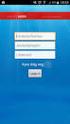 DENACODE NUDDIS DENACODE NUDDIS Digital närvaroregistrering från denacode AB Denacode AB www.nuddis.nu DIGITALT NÄRVAROSYSTEM Systemet är centralstyrd från en huvud-server och ändringar uppdateras på varje
DENACODE NUDDIS DENACODE NUDDIS Digital närvaroregistrering från denacode AB Denacode AB www.nuddis.nu DIGITALT NÄRVAROSYSTEM Systemet är centralstyrd från en huvud-server och ändringar uppdateras på varje
www.grade.com LUVIT Utbildningsadministration Manual
 www.grade.com LUVIT Utbildningsadministration Manual Innehåll 1. KURSKATALOG 3 1.1. SÖK EFTER KURSTILLFÄLLEN 3 2. MINA ATTESTERINGAR 6 3. MINA ANMÄLNINGAR 7 4. HANTERA KURSER 8 4.1. DELTAGARE 9 4.1.1.
www.grade.com LUVIT Utbildningsadministration Manual Innehåll 1. KURSKATALOG 3 1.1. SÖK EFTER KURSTILLFÄLLEN 3 2. MINA ATTESTERINGAR 6 3. MINA ANMÄLNINGAR 7 4. HANTERA KURSER 8 4.1. DELTAGARE 9 4.1.1.
www.grade.com LUVIT Utbildningsadministration Manual
 www.grade.com LUVIT Utbildningsadministration Manual Innehåll 1. KURSKATALOG 3 1.1. SÖK EFTER KURSTILLFÄLLEN 3 2. MINA ATTESTERINGAR 6 3. MINA ANMÄLNINGAR 7 4. HANTERA KURSER 8 4.1. DELTAGARE 9 4.1.1.
www.grade.com LUVIT Utbildningsadministration Manual Innehåll 1. KURSKATALOG 3 1.1. SÖK EFTER KURSTILLFÄLLEN 3 2. MINA ATTESTERINGAR 6 3. MINA ANMÄLNINGAR 7 4. HANTERA KURSER 8 4.1. DELTAGARE 9 4.1.1.
Dexter. Närvaro/Frånvaro. Handledning för lärare del 3
 Dexter Närvaro/Frånvaro Handledning för lärare del 3 Skapad: Uppdaterad: Uppdaterad 2006-11-21/BR 2007-11-23/RB 2008-05-14/UP IST, International Software Technology, Arabygatan 82, 352 46 VÄXJÖ, 0470-70
Dexter Närvaro/Frånvaro Handledning för lärare del 3 Skapad: Uppdaterad: Uppdaterad 2006-11-21/BR 2007-11-23/RB 2008-05-14/UP IST, International Software Technology, Arabygatan 82, 352 46 VÄXJÖ, 0470-70
Att fylla i schema på barnomsorg på webben
 Att fylla i schema på barnomsorg på webben Det schema som ska fyllas i på barnomsorg på webben är grundschema för barnet. Vid små enstaka förändringar meddelas endast personalen. Semester ska inte skrivas
Att fylla i schema på barnomsorg på webben Det schema som ska fyllas i på barnomsorg på webben är grundschema för barnet. Vid små enstaka förändringar meddelas endast personalen. Semester ska inte skrivas
Dexter. Närvaro/Frånvaro. Handledning för förälder/elev
 Dexter Närvaro/Frånvaro Handledning för förälder/elev IST, International Software Technology, Arabygatan 82, 352 46 VÄXJÖ, 0470-70 71 00, www.ist.com Innehållsförteckning Frånvaroregistrering i Dexter...
Dexter Närvaro/Frånvaro Handledning för förälder/elev IST, International Software Technology, Arabygatan 82, 352 46 VÄXJÖ, 0470-70 71 00, www.ist.com Innehållsförteckning Frånvaroregistrering i Dexter...
Introduktion till Konsultportalen
 Introduktion till Konsultportalen Detta är en manual över funktionerna i din konsultportal. Observera att viss funktionalitet som beskrivs nedan kanske inte är tillgänglig just för dig. Det beror på att
Introduktion till Konsultportalen Detta är en manual över funktionerna i din konsultportal. Observera att viss funktionalitet som beskrivs nedan kanske inte är tillgänglig just för dig. Det beror på att
